
Nach dem Win10-System-Update ist der Cortana-Chat-Roboter nicht nur praktisch, sondern macht auch Spaß. Einige Freunde konnten Cortana jedoch nicht öffnen unten.
1. Drücken Sie „win+r“, um „Ausführen“ zu öffnen, und geben Sie regedit.exe ein.
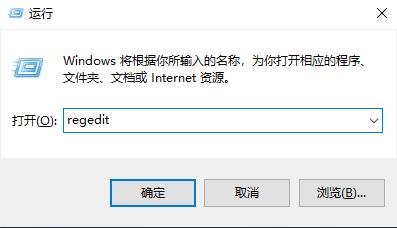
2. Erweitern Sie dann nacheinander HKEY_LOCAL_MACHINESYSTEMCurrentControlSet.
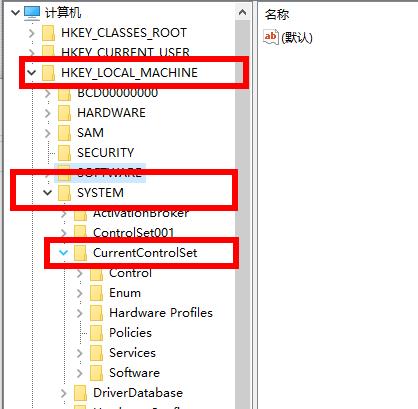
3. Suchen Sie im Erweiterungselement von CurrentControlSet nach Services und erweitern Sie es.
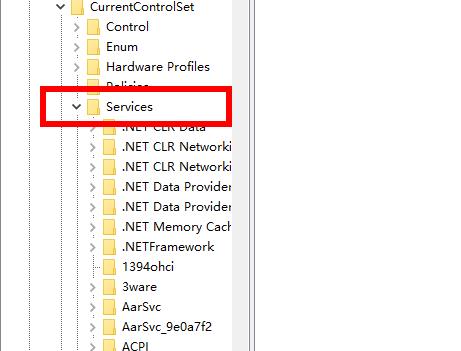
4. Suchen Sie dann TimeBroker darin und klicken Sie darauf.
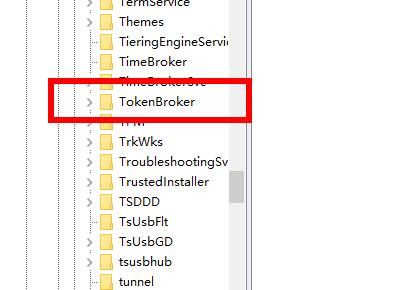
5. Wenn Sie Angst haben, einen Fehler zu machen, können Sie zum Exportieren und Sichern zunächst auf „Datei“ in der oberen linken Ecke klicken.
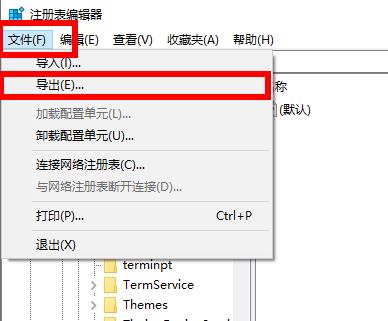
6. Klicken Sie im Exportdateifenster auf „Desktop“, geben Sie TimeBroker.reg in den Dateinamen ein und klicken Sie dann auf „Speichern“.
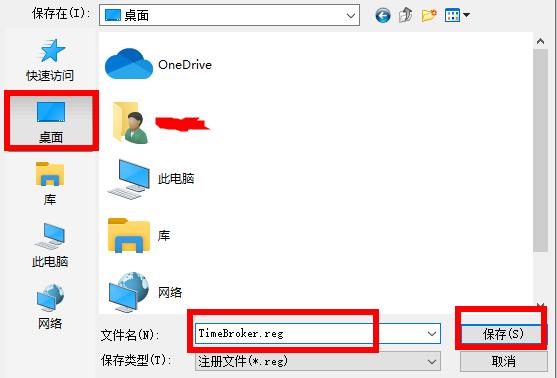
7. Anschließend finden Sie TimeBroker.reg auf dem Desktop. Wenn bei der Änderung ein Fehler auftritt, können Sie auf „Antworten“ klicken.
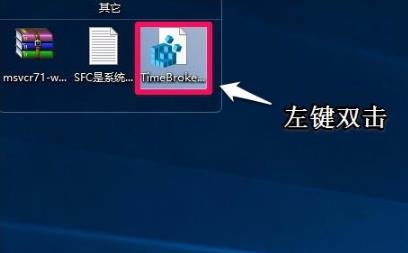
8. Suchen Sie dann auf der rechten Seite von TimeBroker nach „Start“ und doppelklicken Sie darauf.
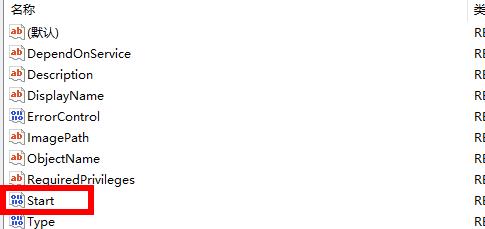
9. Ändern Sie den Startwert auf 3 und klicken Sie auf „OK“.
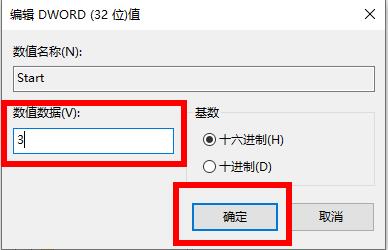
Das obige ist der detaillierte Inhalt vonLösung Win102004 Cortana kann nicht geöffnet werden. Für weitere Informationen folgen Sie bitte anderen verwandten Artikeln auf der PHP chinesischen Website!
 Mein Computer kann es nicht durch Doppelklick öffnen.
Mein Computer kann es nicht durch Doppelklick öffnen.
 So vergrößern Sie den Webstorm
So vergrößern Sie den Webstorm
 Auf welcher Börse ist Sols Inscription Coin?
Auf welcher Börse ist Sols Inscription Coin?
 Verwendung von Hintergrundbildern
Verwendung von Hintergrundbildern
 Suffix für den Namen der Linux-Batch-Änderungsdatei
Suffix für den Namen der Linux-Batch-Änderungsdatei
 Quellcode der Website
Quellcode der Website
 Die jüngsten Markttrends von Ripple
Die jüngsten Markttrends von Ripple
 Der Unterschied zwischen Sass und weniger
Der Unterschied zwischen Sass und weniger
 Was bedeutet Webserver?
Was bedeutet Webserver?




